Aterm ITX92BT Windows用ソフトウェアダウンロード
本ページでは、Aterm ITX92BTに関する以下のソフトウェアを提供しています。
(ITX92BTはMacintoshには対応しておりません。)
ソフトウェア内容
| ITX92BTファームウェア
Ver1.22 (2002/08/01) |
|
 ITX92BTファームウェアをダウンロード ITX92BTファームウェアをダウンロード
|
| 更新内容 |
| 1. |
RS-232Cを使用して非同期/同期PPP通信でファイルアップロードを行った場合、ごくまれに、不要な制御コードが挿入される現象に対処しました。
|
| |
更新履歴はこちらをご覧ください。
|
|
| ファイルサイズ |
874KB |
| ファイル形式 |
自己解凍(exe)形式ファイル |
| 対応OS |
Windows® XP/2000 Professional/Me/98SE/98/NT4.0 |
| ITX92BTらくらくアシスタント
Ver1.21 (2001/12/28) |
|
|
| 更新内容 |
| 1. |
Windows® XPで「らくらくアシスタント」の「USBドライバインストール」機能、「インターネット接続設定」機能が使用可能になりました。 |
| |
更新履歴はこちらをご覧ください。
|
|
| ファイルサイズ |
2416KB |
| ファイル形式 |
自己解凍(exe)形式ファイル |
| 対応OS |
Windows® XP/2000 Professional/Me/98SE/98/NT4.0 |
| USBドライバアップデート (2001/08/31)
|
|
|
| ファイルサイズ |
425KB |
| ファイル形式 |
自己解凍(exe)形式ファイル |
バージョンアップ方法
ご利用機種のファームウェアおよび各種最新ユーティリティをダウンロードしてください。
※お手持ちのファームウェアやユーティリティが既に最新の場合はダウンロードの必要はありません。 |
| ●ファームウェアのバージョンアップ手順 |
 画像を用いたファームウェアのバージョンアップ手順を確認 画像を用いたファームウェアのバージョンアップ手順を確認 |
| ○ |
現在のファームウェアを確認する手順はこちらをご覧ください。 |
| 1. |
インターネット接続を切断し、使用中のアプリケーションをすべて終了します。 |
| 2. |
ダウンロードしたファームウェアをダブルクリックしてください。 |
| 3. |
画面の指示に従って、ファームウェアのバージョンアップを行います。
※バージョンアップ中は絶対にAtermの電源を切らないでください。
※バージョンアップ中はパソコンで他の作業は絶対に行わないでください。 |
| 4. |
バージョンアップの終了時に「らくらくユーティリティを起動」というチェックボックスにチェックが入っている場合は、
そのチェックを外してから、「完了」ボタンを押してください。 |
| 5. |
以上でファームウェアのバージョンアップは完了です。 |
| |
|
| ●ユーティリティのバージョンアップ手順 |
| |
 画像を用いたユーティリティのバージョンアップ手順を確認 画像を用いたユーティリティのバージョンアップ手順を確認 |
| ○ |
現在のユーティリティを確認する手順はこちらをご覧ください。 |
| 1. |
現在インストールされているユーティリティ(らくらくアシスタントなど)をアンインストールします。 |
| 2. |
ダウンロードしたらくらくアシスタントインストーラ(itx92u121.exe)をダブルクリックします。 |
| 3. |
画面の指示に従ってインストールが完了したら、バージョンアップは終了です。 |
| ●着信履歴 for USBユーティリティのバージョンアップ手順
|
| ※ |
USB接続されるお客様で「着信履歴 for USB」をお使いのお客様が対象です。 |
| ※ |
「着信履歴 for USB」ユーティリティは、USB対応の Windows® XP/2000/Me/98搭載パソコンで、Aterm
ITX92BTをご利用になるとき、着信履歴を表示したり、着信と同時に相手の名前や電話番号を画面にポップアップさせるユーティリティです。
|
| ※ |
「USBドライバアップデート」は、USBドライバを更新するツールです。 |
| 1. |
「USBドライバアップデート」と「着信履歴 for USB」ユーティリティをダウンロードしてください。 |
| 2. |
現在「着信履歴 for USB」をお使いのお客様は、古い「着信履歴 for USB」ユーティリティはあらかじめアンインストールしておいてください。 |
| 3. |
ダウンロードした「USBドライバアップデート (usb-update100.exe)」をダブルクリックしてインストールを行います。 |
| 4. |
ダウンロードした「着信履歴 for USB (telhist323.exe)」ユーティリティをダブルクリックしてインストールします。 |
| 5. |
パソコンを再起動してください。 |
| 6. |
以上でバージョンアップは完了です。 |
| 《ご注意》 Windows XP Service Pack2(SP2) をご使用のお客様へ |
| 1. |
ここからダウンロードしたファイルの実行時に、「セキュリティの警告」画面が表示される場合がありますが、問題はございませんので「実行」をクリックしてインストールを継続してください。 |
| 2. |
らくらくアシスタントでUSBドライバをインストールする際に、
以下のような「新しいハードウェアの検索ウィザードの開始」画面が表示され、ユーティリティの進行が止まります。ここで、「いいえ、今回は接続しません(T)」を選択して、「次へ」をクリックしてください。自動的にインストール処理が再開され、その後は通常動作でインストールが行えます。詳細は下記の取扱説明書(XPご利用ガイド)をご覧ください。
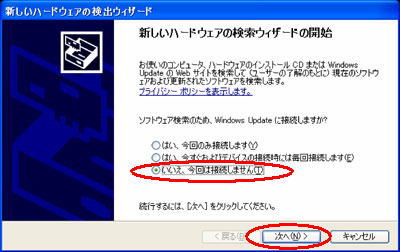 |
|
ご利用にあたっての注意事項
| Windows®
XPをお使いのお客様へ |
| ・ |
Aterm BT01UおよびAterm RC55BTはWindows®
XPに対応しておりません。 |
| Windows®
2000をお使いのお客様へ |
| ・ |
ファームウェアをダウンロードする際は、そのパソコンの「着信接続」機能を停止してください。「着信接続」が起動されていると、ファームウェアのダウンロードが正常にできない場合があります。 |
| ・ |
ファームウェアのバージョンアップを行う際は、Atermにはバージョンアップを起動するパソコンのみ接続してください。
他のデータポートに接続しているパソコンは必ず接続を外してください。 |
| ・ |
ファームウェアのバージョンアップを行う際には、なるべく「ローカルエリアの設定」を一時的に無効
にしてください。この設定が有効だと、バージョンアップ完了後に設定の復元が正常に行えないことがあります。 |
| ・ |
ユーティリティをインストールする場合は、そのコンピュータの管理者権限が必要です。 |
| Windows®
2000、Meをお使いのお客様へ |
| ・ |
ご提供のファームウェアやユーティリティをご使用になる場合、バージョンアップ前にAtermの設定をAtermモード(ディップスイッチをすべてOFF)に設定しておく必要があります。 |
| ・ |
シリアルポートをお使いのお客様は、バージョンアップ前に必ずAtermをAtermモードに設定してください。 |
| ・ |
USBポートをお使いのお客様は、バージョンアップ前に必ずAtermをAtermモードに設定し、パソコンにAtemモード用のUSBドライバを組み込んでおいてください。また、USBドライバ組み込み後は、ダイヤルアップアイコンを作成し直してください。 |
| ・ |
Atermモードの詳細やAtermモード用のUSBドライバの組み込み方法、ダイヤルアップアイコンの作成方法に関してはお使いのAtermの取扱説明書をご覧ください。 |
| ・ |
Windows(R) Meにて128kbpsマルチリンクPPP接続を行う場合は、インターネット接続設定で接続アイコンを作成した後、実際に回線を接続する前にいったんパソコンを再起動してください。再起動せずに接続しようとした場合、接続できないことがあります。 |
| Bluetoothポート関連 |
| ・ |
Bluetoothポートではスティルスコールバックをご使用になれません。 |
| ・ |
BluetoothポートでPIAFS通信中は、その他のデータポート(シリアル、USB)は通信できません。
|
| ・ |
その他のデータポート(シリアル、USB)を通信でご使用中は、BluetoothポートでPIAFS通信はきません。
|
| ・ |
ITX92BTをWindows® 2000やWindows®
Meのサーバ側としてご使用になる場合、Bluetoothポートはご使用になれません。 |
| その他の機種共通ライブラリは =>>> こちら
をご覧ください。 |